Samodejna odjava iz Gmaila ali Google Računa (s slikami)
Miscellanea / / November 28, 2021
Samodejna odjava iz Gmaila ali Google Računa: Kako pogosto se zgodi, da se pozabite odjaviti iz svojega Gmail računa na prijateljevi napravi ali študentskem računalniku? Veliko, kajne? In tega ni mogoče prezreti, ker so vsa vaša e-pošta in vaši osebni podatki zdaj izpostavljeni ljudem, ki jih sploh ne poznate, vaš Google račun pa je ranljiv za kakršno koli zlorabo ali morda vdore. Druga stvar, ki se je v takšni situaciji ne zavedamo, je, da morda ni ogrožen samo vaš Gmail, ampak je lahko vaš celoten Google Račun, ki vključuje vašo zgodovino iskanja v YouTubu in Googlu, Google Koledarje in Dokumente, itd. Morda ste opazili, da ko se prijavite v svoj Gmail račun v Chromu, prikaže se vaša slika na zaslonu v zgornjem desnem kotu okna.
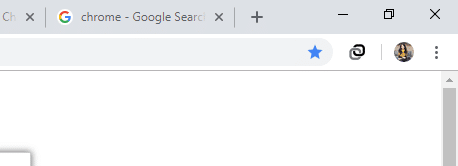
Ko se v Chromu prijavite v katero koli Googlovo storitev, kot sta Gmail ali YouTube, ste samodejno prijavljeni tudi v Chrome. Pozabitev na odjavo bi lahko postala zaradi tega še bolj katastrofalna, saj so vaša gesla, zaznamki itd. so zdaj tudi tam zunaj. Toda ali veste, da obstajajo načini za odjavo iz računa na vseh napravah skupaj, na daljavo!
Vsebina
- Samodejna odjava iz Gmaila ali Google Računa
- 1. METODA: UPORABITE OKNO ZA ZASEBNO BRSKANJE
- 2. NAČIN: ODJAVA IZ VSEH SEJ
- 3. METODA: PREVERJANJE V DVEH STOPENKAH
- 4. METODA: UPORABITE RAZŠIRITEV SAMODEJNE ODJAVE CHROME
Samodejna odjava iz Gmaila ali Google Računa
Torej, ne da bi izgubljali čas, si oglejmo ta članek, če želite izvedeti več o različnih načinih, na katere se lahko samodejno odjavite iz svojega Google Računa ali Gmaila.
1. METODA: UPORABITE OKNO ZA ZASEBNO BRSKANJE
Preventiva je boljša kot kurativa. Torej, zakaj se sploh ne bi rešili, da bi se znašli v takšni situaciji. Če želite, da se vaš Gmail samodejno odjavi, uporabite način zasebnega brskanja v spletnem brskalniku, na primer način brez beleženja zgodovine v Chromu, da se prijavite v svoj račun. V takem načinu boste takoj, ko zaprete okno, odjavljeni.

V Chromu lahko odprete okno brez beleženja zgodovine pritisnite Ctrl+Shift+N. Ali pa kliknite na ‘Novo okno brez beleženja zgodovine« v meniju s tremi pikami v zgornjem desnem kotu Chromovega okna. Druga možnost je, da v Mozilla Firefoxu kliknete na gumb za hamburger in izberite 'Novo zasebno okno« v spustnem meniju.
2. NAČIN: ODJAVA IZ VSEH SEJ
Če se želite odjaviti iz neke naprave, v kateri ste se nekoč prijavili v svoj Gmail, vendar vam naprava zdaj ni v dosegu, vam Google ponuja izhod. Če se želite odjaviti iz računa iz vseh prejšnjih naprav,
- Prijavite se v svoj Gmail račun iz katerega koli računalnika.
- Pomaknite se navzdol do dna okna.
- Boš videl 'Zadnja dejavnost računa’. Kliknite na 'Podrobnosti’.
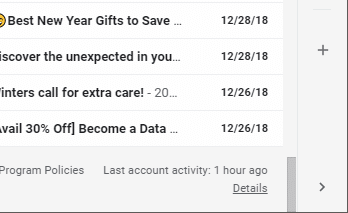
- V novem oknu kliknite na 'Odjavite se iz vseh drugih spletnih sej Gmaila’.
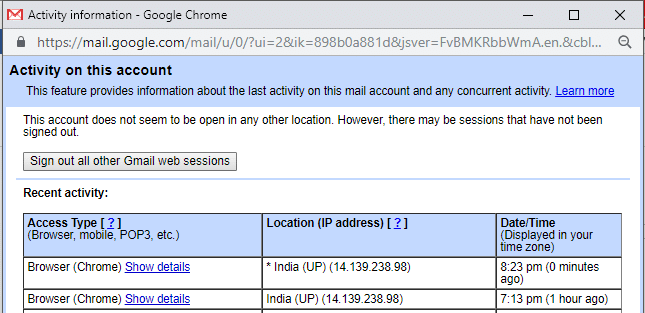
- Tako se boste naenkrat odjavili iz vseh naprav.
To je najlažji način, s katerim lahko Samodejna odjava iz Gmaila ali Google Računa, če pa želite zavarovati svoj Google račun, potem vsekakor uporabite naslednjo metodo.
3. METODA: PREVERJANJE V DVEH STOPENKAH
Pri preverjanju v dveh korakih vaše geslo ni dovolj za dostop do vašega računa. Pri tem je do vašega računa mogoče dostopati samo z uporabo telefona kot drugega koraka za prijavo. Google bo v vaš telefon poslal varno obvestilo kot drugi dejavnik med preverjanjem v dveh korakih. Prav tako lahko nadzirate, kateri telefoni prejemajo pozive. Če želite to nastaviti,
- Odprite svoj Google Račun.
- Kliknite na 'Varnost’.
- Kliknite na 'Preverjanje v dveh korakih’.
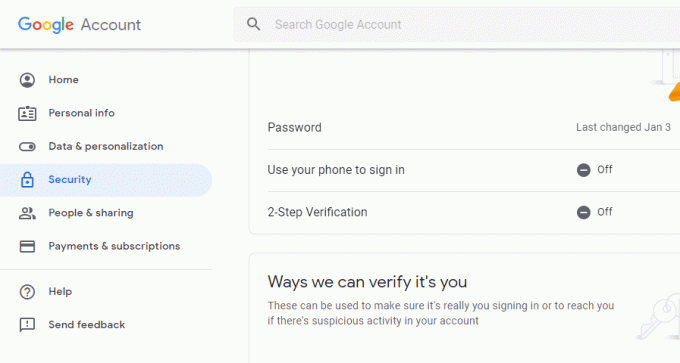
Zdaj, vsakič, ko dostopate do vašega računa, a poziv/besedilno sporočilo na vašem telefonu bo potreben kot drugi korak preverjanja.
V primeru poziva, ko vnesete svoje geslo za Gmail, se na vašem telefonu prikaže poziv, ki zahteva, da se dotaknete Da gumb da preverite, ali ste to vi. V primeru besedilnega sporočila boste morali vnesite 6-mestno kodo, ki se pošlje na vaš mobilni telefon za drugi korak preverjanja. Prepričaj se da ne preverjaj "Ne sprašuj znova na tem računalniku' polje med prijavo.
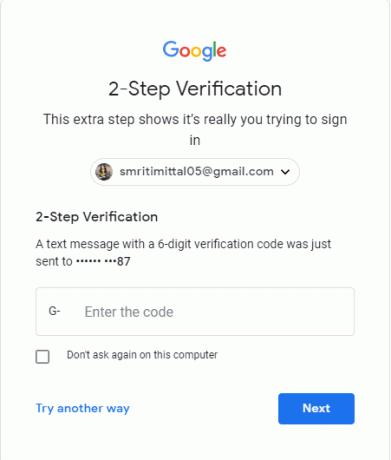
4. METODA: UPORABITE RAZŠIRITEV SAMODEJNE ODJAVE CHROME
Če računalnik delite z družinskim članom ali kakšnim sorodnikom, se bo morda zelo težko spomniti, da se morate odjaviti vsakič, ko uporabljate svoj račun. V takem primeru se Samodejna odjava razširitev za Chrome vam lahko pomaga. Odjavi se iz vseh prijavljenih računov takoj, ko zaprete okno, tako da je potrebno geslo vsakič, ko se nekdo želi prijaviti. Če želite dodati to razširitev,
- Odprite nov zavihek na krom.
- Kliknite na 'aplikacije« in nato kliknite na »Spletna trgovina’.
- Išči samodejna odjava v iskalnem polju.
- Izberite razširitev, ki jo želite dodati.
- Kliknite na 'Dodaj v Chrome«, da dodate razširitev.

- Svoje razširitve si lahko ogledate s klikom na meni s tremi pikami v zgornjem desnem kotu okna Chrome. Pojdi do 'Več orodij« in nato »razširitve«, da omogočite ali onemogočite katero koli razširitev.
To je bilo nekaj korakov, s katerimi lahko zaščitite svoj račun pred grožnjami in ohranite svojo zasebnost.
Priporočeno:
- Popravite prenosni računalnik, ki se ne povezuje z WiFi (s slikami)
- Ni zvoka v računalniku z operacijskim sistemom Windows 10 [REŠENO]
- Kaj je kontrolna vsota? In kako izračunati kontrolne vsote
- Odpravite težavo z gonilnikom krmilnika univerzalnega serijskega vodila (USB).
Upam, da so bili zgornji koraki v pomoč in zdaj veste Kako se samodejno odjaviti iz Gmaila ali Google Računa če pa imate še vedno kakršna koli vprašanja v zvezi s to vadnico, jih lahko postavite v razdelku za komentarje.


